Fünf Gründe, Ihren Mac auf das neue Betriebssystem OS X El Capitan zu aktualisieren. Fünf Gründe, Ihren Mac auf die neueste Version der OS X El Capitan Capitan-App zu aktualisieren
Am 30. September begann Apple mit der Verteilung der nächsten Version des Mac-Betriebssystems namens OS
Die Entwickler behaupten wie immer mehr Leistung, Schönheit und Ergonomie. 
Tatsächlich war ich nach der Installation des „Captain“ mit eigenen Augen davon überzeugt, alles wurde schneller und schöner, aber das Betriebssystem hat keine grundlegenden Änderungen erfahren, es scheint, dass Capitan im Allgemeinen ein fertiger und modifizierter Yosemite ist.
Lassen Sie uns nun einen Spaziergang durch die Weiten des Systems machen.
Geteilte Sicht
Ich beginne mit den bemerkenswertesten Änderungen, zu denen der Split View-Modus gehört, der es Ihnen ermöglicht, zwei Anwendungen im Vollbildmodus zu öffnen und so den gesamten Platz auszufüllen. Dazu müssen Sie die Schaltfläche „Vollbild“ (die grüne Schaltfläche in der oberen linken Ecke des Fensters) gedrückt halten und die Anwendung nach rechts/links verschieben. In der freien Hälfte des Fensters werden dann Miniaturansichten geöffneter Anwendungen angezeigt Das Fenster, aus dem Sie das gewünschte auswählen müssen, nimmt die verbleibende Hälfte ein. Die Bildschirmaufteilung ist sehr praktisch, wenn Sie mit zwei Anwendungen gleichzeitig arbeiten, beispielsweise Text in Writer bearbeiten und in Safari nach den erforderlichen Informationen suchen.
Der Split View-Modus von OS
Safari
- Auch der Apple-Browser bleibt nicht außen vor; Lieblingsseiten können jetzt links in der Tab-Leiste angeheftet werden, wo sie in Form von Symbolen verfügbar sind. Dazu müssen Sie auf den Site-Tab klicken und nach links wischen .
- Die nächste Neuerung in Safari 9 ist die Möglichkeit, den Ton einer bestimmten Registerkarte auszuschalten oder, ohne zu wissen, wo sich die Quelle befindet, den Browser in die Stille zu versetzen, indem Sie einfach auf das Lautsprechersymbol in der Adressleiste klicken. Für mich ist das zwar eine der nutzlosesten Neuerungen; ich kann mich nicht an eine Zeit erinnern, in der ich alle geöffneten Tabs auf der Suche nach einem „Silence Breaker“ durchsuchen musste.
- Eine weitere Funktion des Browsers ist die leicht modifizierte AirPlay-Unterstützung; Sie müssen nicht mehr den gesamten Mac-Desktop streamen, sondern können ein bestimmtes Video von einer auf YouTube getesteten Website auswählen.
- Der Lesemodus hat mehrere zusätzliche Einstellungen erhalten; jetzt kann der Benutzer den Hintergrund des Lesebereichs, die Schriftgröße und den Stil ändern.
- Es gibt ein paar kleine Änderungen an den Safari-Einstellungen. Um schnell zwischen den Registerkarten zu navigieren, können Sie eine Tastenkombination aktivieren Befehl + 1 bis 9.
- Und eine weitere Änderung betrifft die Anmeldeinformationen der Website: Sie müssen jetzt nicht mehr darauf warten, dass der Browser Sie zum Speichern Ihres Benutzernamens und Passworts auffordert, sondern fügen Sie diese selbst zum Passwortformular hinzu.
Scheinwerfer
Die intelligente Suche hat traditionell einige Änderungen erfahren: Erstens kann das Suchfeld jetzt an eine beliebige Stelle auf dem Bildschirm verschoben werden, und zweitens können Sie im Spotlight-Ergebnisanzeigefenster Videos von YouTube und Vimeo ansehen. Die Suchmaschine hat auch gelernt, Reiserouten zu planen und Dateien nicht nur nach Namen, sondern auch nach Tags zu suchen, zum Beispiel „Fotos letzte Woche hochgeladen“. Es gibt jedoch einen großen Nachteil: All diese Freuden stehen russischsprachigen Benutzern noch nicht zur Verfügung.
Ich sage gleich, dass Apple-Karten für den russischen Benutzer noch lange nicht detailliert sind und eine so neue Funktion wie die Routenplanung mit öffentlichen Verkehrsmitteln in den Städten unseres Mutterlandes nicht verfügbar ist. Und bei der Bourgeoisie sieht es so aus
Kalender
- Im Kalender ist eine sehr interessante Funktion erschienen: Wenn Sie in den Einstellungen das Kontrollkästchen „Kalender der in E-Mails gefundenen Ereignisse anzeigen“ aktivieren, berücksichtigt die Anwendung diese Daten.
- Dank Anwendungen kann der Kalender auch Verkehrsstaus in der Stadt analysieren Karten, und kann den günstigsten Zeitpunkt für die Reise bieten, wiederum nicht für Russland. Um diese Funktion zu aktivieren, müssen Sie in den Kalendereinstellungen auf der Registerkarte „Benachrichtigungen“ das Kontrollkästchen „Abfahrtszeit“ aktivieren. Die Frage „Warum das alles?“
Kontakte
In El Capitan haben die Entwickler auch an der Integration von Kontakten in E-Mail-Clients gearbeitet; wenn in E-Mails Telefonnummern erwähnt werden, werden diese in der Kontaktliste angezeigt. Öffnen Sie zum Aktivieren Einstellungen > Allgemein und aktivieren Sie das Kontrollkästchen „In E-Mail gefundene Kontakte anzeigen“.
Post
- Endlich haben wir gewartet, jetzt können Sie in Mail, wie auch in iOS, Briefe durch Wischen nach rechts als gelesen markieren und durch Wischen nach links löschen. Diese Funktion fehlte wirklich; manchmal kam es vor, dass ich E-Mails vom iPhone aus durchwühlte und den Mac beiseite legte, sodass es viel bequemer war, E-Mails zu löschen und als gelesen zu markieren, ohne sie zu öffnen.
- Mail verfügt außerdem über einen praktischen Mechanismus zur Vorschau von Links, d. h. ohne sie im Browser öffnen zu müssen. Dazu müssen Sie lediglich mit der Maus über einen beliebigen Link fahren und im angezeigten Menü auf den Pfeil klicken.
Foto
- Die Fotoanwendung unterstützt nun Plugins zur Bildbearbeitung von Drittentwicklern, wir warten darauf, dass sie im App Store erscheinen.
- Die Organisation von Bildern wurde etwas vereinfacht, da Geolokalisierungsdaten gleichzeitig einer Gruppe von Bildern zugewiesen werden können und Fotos bequemer auf der Registerkarte „Gesichter“ signiert werden können.
Festplattendienstprogramm
Das Festplatten-Dienstprogramm hat nicht nur optisch, sondern auch funktional erhebliche Änderungen erfahren. Von nun an verfügt das Programm über weniger umfangreiche Tools für die Arbeit mit Laufwerken; jetzt können Benutzer die Zugriffsrechte nicht mehr überprüfen und wiederherstellen.
Einstellungen
- In den Dock-Einstellungen können Sie das Verhalten des Fensters beim Doppelklick auf seinen Titel auswählen, entweder Minimierung oder Größenänderung.
- Im Benachrichtigungscenter können Sie nun eine Gruppierung von Benachrichtigungen auswählen:
- jüngste
— aktuell nach Programm (sortiert nach Zeit und Programmzugehörigkeit)
- manuell nach Programmen.
- Sie haben sich eine interessante Funktion für den Cursor ausgedacht: Wenn Sie ihn schnell von einer Seite zur anderen bewegen, vergrößert er sich, was praktisch ist, wenn Sie ihn plötzlich aus den Augen verlieren. Relevanter für iMac oder externe Monitore mit großer Diagonale. Um die Funktion zu aktivieren, gehen Sie zu Einstellungen > Barrierefreiheit > Monitor und aktivieren Sie das Kontrollkästchen wie im Screenshot.
- El Capitan verfügt über die Metal-Grafiktechnologie, die Anwendungen und Spielen einen besseren Zugriff auf die GPU ermöglicht, was zu einer verbesserten Grafikwiedergabe und Gesamtsystemleistung führt.
- Die Entwickler entschieden, dass Besitzer eines 11- oder 12-Zoll-MacBook möglichst viel Arbeitsbereich für ihre Bedürfnisse nutzen möchten, und fügten daher die Möglichkeit hinzu, das obere Menü auszublenden. Um die Funktion zu aktivieren, müssen Sie zu Einstellungen > Allgemein gehen und das Kontrollkästchen aktivieren, um die Menüleiste automatisch ein- und auszublenden.

Andere
Hier endet die Liste der bemerkenswertesten Neuerungen von OS
OS X El Capitan verbessert Ihr Mac-Erlebnis und verbessert die Systemleistung. OS X El Capitan baut auf dem letztjährigen OS
Mit dem Split View-Modus holen Sie das Beste aus Ihrem Bildschirm heraus.
- Arbeiten Sie in zwei Anwendungen gleichzeitig, indem Sie sie nebeneinander auf dem Bildschirm öffnen.
- Verwalten Sie E-Mails mit einer Wischgeste auf Ihrem Trackpad, genau wie auf dem iPhone. Wischen Sie nach rechts, um eine E-Mail als gelesen oder ungelesen zu markieren, oder wischen Sie nach links, um sie zu löschen.
- Der verbesserte Vollbildmodus ermöglicht Ihnen einen schnellen Wechsel zwischen Ihrem Posteingang und Entwürfen.
- Formatieren Sie Ihre Notizen mit Titeln, Absatzüberschriften, Listen mit Aufzählungszeichen und Nummern sowie Aufgabenlisten.
- Fügen Sie Rich Media wie Fotos, Videos, Dokumente, PDFs, Links und Kartenkoordinaten hinzu.
- Mit dem Anhangsbrowser können Sie den Inhalt aller Ihrer Notizen schnell finden und anzeigen.
- Fügen Sie Standortdaten hinzu und bearbeiten Sie sie, ändern Sie Titel, Beschreibungen und Schlüsselwörter für ganze Fotogruppen.
- Nutzen Sie Erweiterungen von Drittanbietern, die Ihnen neue Bearbeitungsmöglichkeiten eröffnen.
- Mit angepinnten Websites sind Ihre Lieblingsseiten immer geöffnet, aktualisiert und zugänglich.
- Wählen Sie beim Lesen von Artikeln im Reader Schriftarten und Themen aus, z. B. Sepia oder Nacht.
- Schalten Sie eine einzelne Webseite in Safari mithilfe des Smart Search-Felds stumm.
- Die Rendering-Geschwindigkeit und -Effizienz wurde auf Systemebene erhöht.
- Spiele sind viel realistischer und spannender geworden.
- Die Erstellung von Inhalten ist jetzt noch einfacher und bietet eine schnellere Leistung für ressourcenintensive Anwendungen.
- Starten Sie Apps und wechseln Sie schnell und einfach zwischen ihnen.
- Öffnen Sie E-Mails und PDF-Dateien noch schneller.
OS X El Capitan kann auf den folgenden Macs installiert werden:
- iMac (Mitte 2007 oder neuer)
- MacBook (12 Zoll, 2015)
- MacBook (13 Zoll Aluminium, Ende 2008), (13 Zoll Anfang 2009 oder später)
- MacBook Pro (13 Zoll, Mitte 2009 oder später), (15 Zoll, Mitte/Ende 2007 oder später), (17 Zoll, Ende 2007 oder später)
- MacBook Air (Ende 2008 oder neuer)
- Mac Mini (Anfang 2009 oder neuer)
- Mac Pro (Anfang 2008 oder neuer)
- Xserve (Anfang 2009)
Was ist neu in Version 10.11.6?
Das OS X El Capitan 10.11.6-Update verbessert die Stabilität, Kompatibilität und Sicherheit Ihres Mac.
Screenshots
- Bild einbinden
- Ziehen Sie das Anwendungssymbol in den Anwendungsordner
- Starten Sie das Festplatten-Dienstprogramm aus dem Ordner „Dienstprogramme“.
- Wählen Sie im linken Bereich Ihr USB-Laufwerk aus und gehen Sie rechts zur Registerkarte „Festplattenpartition“.
- Wählen Sie „Partition 1“ im Dropdown-Menü „Partitionslayout“ rechts aus – Format „Mac OS Extended (Journaled)“. Benennen Sie das Laufwerk ElCapInstaller.
- Klicken Sie unten auf die Schaltfläche „Optionen“. Klicken Sie auf die Option GUID-Partitionsschema und bestätigen Sie Ihre Auswahl. Klicken Sie unten rechts im Programm auf „Übernehmen“. Das Festplatten-Dienstprogramm beginnt mit der Formatierung des USB-Laufwerks.
- Starten Sie Terminal aus dem Ordner „Dienstprogramme“.
- Führen Sie den folgenden Befehl im Terminal aus, um ein bootfähiges USB-Flash-Laufwerk zu erstellen.
Für OS X El Capitan:
sudo /Applications/Install\ OS\ - Starten Sie Ihren Mac mit installiertem Flash-Laufwerk neu, während Sie die Alt-Taste auf Ihrer Tastatur gedrückt halten.
- Sie können mit der Installation von OS X El Capitan beginnen!
Eine Person, die eine eigene Playlist auf VK hat, möchte Musik auf einem iPhone von VKontakte hören und, noch besser, offline (Hören ohne Internet). Sie können beispielsweise Musik zu Hause über WLAN herunterladen und Musik von VK ohne Internet hören.
Jetzt können Sie dies direkt auf Ihrem eigenen iPhone tun, indem Sie spezielle Musik-Apps verwenden. Es gibt unzählige Anwendungen für Musik (erstellen, hören), aber es ist sehr schwierig, genau diejenigen zu finden, die Sie mit ihrem Design und ihren Funktionen wirklich ansprechen.
Schnelle Navigation:
Mit welchen Anwendungen können Sie Musik auf dem iPhone von VKontakte hören?
Unter den unzähligen Musikressourcen gibt es nur wenige Anwendungen, die Sie mit ihren Funktionen, Fähigkeiten und ihrem ansprechenden Erscheinungsbild wirklich überraschen können. Dieser Artikel enthält einige der besten Apps zum Musikhören und mehr:
Yandex-Musik
- 1) Noch ein bisschen und es scheint, dass die VK-Administration alle Programme, die zuvor erfolgreich funktionierten und das Herunterladen von Musik auf das iPhone bewältigten, vollständig blockiert.
Aber es erschien ein rechtlicher Antrag, Yandex-Musik. Es funktioniert wie immer offline mit dem VKontakte-Login und Sie müssen es nur noch genießen. Sehr bequeme Anmeldung über die VK-Mobilanwendung. Wenn Sie angemeldet sind, funktioniert das Programm einfach und ohne Einfrieren iPhone 5/5s Und 6 , 7 neuere Modelle.
Kasseta (Gute App, funktioniert nicht mehr)

Herunterladen und auf dem iPhone installieren (funktioniert seit Oktober 2017 nicht mehr)

Glazba

- 3) Glazba ist eine kostenlose Anwendung, die nicht im Appstore, sondern nur über eine Suchmaschine gefunden werden kann. Funktioniert offline, mit Unterstützung für VKontakte-Musik. Sie können auch Musik von iTunes hinzufügen und Ihre eigenen Wiedergabelisten erstellen.
XMusik

- 4) Die folgende Anwendung, die auch offline funktioniert und völlig kostenlos ist – XMusik– Es unterstützt auch VKontakte-Musik. Alles folgt dem Standardschema: Laden Sie die Anwendung herunter, melden Sie sich bei Ihrem VKontakte-Konto an und genießen Sie die Musik.
Musikliebhaber offline

- 5) Und hier ist die letzte Anwendung auf unserer Liste, aber nicht zuletzt – Musikliebhaber offline- eine Ressource, die VKontakte unterstützt, kostenlos ist und offline funktioniert! Finden Sie Ihre Lieblingsmusik, laden Sie sie in die Cloud hoch und hören Sie sie offline auf Ihrem iPhone.
Jetzt wird das Herunterladen von Musik nicht mehr so viel Zeit in Anspruch nehmen wie früher. Mit all diesen Anwendungen können Sie Musik in vollen Zügen genießen! Die meisten von ihnen sind auf Audioaufnahmen zusammen mit Vkontakte spezialisiert, und einige ermöglichen Ihnen das Herunterladen und Anhören von Musik auf Ihrem iPhone. Fügen Sie Musik von absolut jeder anderen Musikseite oder Anwendung hinzu! Die Wahl eines bestimmten Programms hängt nur von den Wünschen und Vorlieben des Benutzers ab.
Am Mittwoch, den 30. September, veröffentlichte Apple die endgültige Version des Betriebssystems OS X El Capitan. Die auf der WWDC 2015 vorgestellte neue Plattform für Mac-Computer ist ein großes Update. Sie können OS X El Capitan über den Link am Ende des Artikels aus dem Mac App Store herunterladen. Zum dritten Mal in der Geschichte der Plattform stellte Apple ein kostenloses Update zur Verfügung.
Das zwölfte große Update der Mac-Desktop-Plattform wurde im Juni auf einer Entwicklerveranstaltung in San Francisco offiziell vorgestellt. Die Neuauflage des Betriebssystems brachte keine Aktualisierungen des Erscheinungsbildes des Betriebssystems und beschränkte sich auf Verbesserungen auf Funktionsebene. Die wichtigsten Änderungen in OS X El Capitan betrafen die Fensterverwaltung, die Spotlight-Suchfunktion, den Safari-Browser und den Mail-E-Mail-Client. Dank der Optimierung stieg die Leistung des neuen Apple-Betriebssystems auf das 1,4-fache.
Mit dem Split View-Modus holen Sie das Beste aus Ihrem Bildschirm heraus:
- Arbeiten Sie in zwei Anwendungen gleichzeitig, indem Sie sie nebeneinander auf dem Bildschirm öffnen.
Verbesserungen in Mail:
- Verwalten Sie E-Mails mit einer Wischgeste auf Ihrem Trackpad, genau wie auf dem iPhone. Wischen Sie nach rechts, um eine E-Mail als gelesen oder ungelesen zu markieren, oder wischen Sie nach links, um sie zu löschen.
- Der verbesserte Vollbildmodus ermöglicht Ihnen einen schnellen Wechsel zwischen Ihrem Posteingang und Entwürfen.
Notizen-App: einfach, leistungsstark, aktualisiert:
- Formatieren Sie Ihre Notizen mit Titeln, Absatzüberschriften, Listen mit Aufzählungszeichen und Nummern sowie Aufgabenlisten.
- Fügen Sie Rich Media wie Fotos, Videos, Dokumente, PDFs, Links und Kartenkoordinaten hinzu.
- Mit dem Anhangsbrowser können Sie den Inhalt aller Ihrer Notizen schnell finden und anzeigen.
Neue Möglichkeiten, mit Bildern in der Fotos-App zu arbeiten:
- Fügen Sie Standortdaten hinzu und bearbeiten Sie sie, ändern Sie Titel, Beschreibungen und Schlüsselwörter für ganze Fotogruppen.
- Nutzen Sie Erweiterungen von Drittanbietern, die Ihnen neue Bearbeitungsmöglichkeiten eröffnen.
Safari – Internet der großen Möglichkeiten:
- Mit angepinnten Websites sind Ihre Lieblingsseiten immer geöffnet, aktualisiert und zugänglich.
- Wählen Sie beim Lesen von Artikeln im Reader Schriftarten und Themen aus, z. B. Sepia oder Nacht.
- Schalten Sie eine einzelne Webseite in Safari mithilfe des Smart Search-Felds stumm.
Die Grafik ist dank Metal noch schneller geworden:
- Die Rendering-Geschwindigkeit und -Effizienz wurde auf Systemebene erhöht.
- Spiele sind viel realistischer und spannender geworden.
- Die Erstellung von Inhalten ist jetzt noch einfacher und bietet eine schnellere Leistung für ressourcenintensive Anwendungen.
Sofortige Lösung für alltägliche Probleme:
- Starten Sie Apps und wechseln Sie schnell und einfach zwischen ihnen.
- Öffnen Sie E-Mails und PDF-Dateien noch schneller.
OS X El Capitan kann auf den folgenden Macs installiert werden:
- iMac (Mitte 2007 oder neuer)
- MacBook (12 Zoll, 2015)
- MacBook (13 Zoll Aluminium, Ende 2008), (13 Zoll Anfang 2009 oder später)
- MacBook Pro (13 Zoll, Mitte 2009 oder später), (15 Zoll, Mitte/Ende 2007 oder später), (17 Zoll, Ende 2007 oder später)
- MacBook Air (Ende 2008 oder neuer)
- Mac Mini (Anfang 2009 oder neuer)
- Mac Pro (Anfang 2008 oder neuer)
- Xserve (Anfang 2009)
Benutzer von OS X Yosemite und OS X Mavericks können kostenlos auf das neue Betriebssystem aktualisieren. Apples neues Betriebssystem steht bereits im Mac App Store zum Download bereit und wird darüber hinaus mit Computern des amerikanischen Herstellers vertrieben.
Laden Sie OS X El Capitan für Mac herunter
Das neueste OS X El Capitan, das auf der WWDC 2015 angekündigt wurde, steht bereits zum Download bereit. Wir verfolgen die Entwicklung seit der allerersten Beta-Version und sind bereit, Sie über alle Änderungen und Neuerungen des Betriebssystems zu informieren, das Sie im kommenden Jahr auf Ihrem Mac verwenden werden.
Wie üblich zu Beginn ein paar Worte zum Titel der Veröffentlichung. Apple löst sich von der Tradition der Katzennamen und setzt eine neue Tradition fort, indem es seine Desktop-Betriebssysteme nach bemerkenswerten Orten im Bundesstaat Kalifornien benennt. Nach dem beliebten Mavericks Beach und dem Yosemite-Nationalpark verewigte das Unternehmen den Namen des höchsten Berges des letzteren im Namen von OS X. Wenn Sie das Standard-Hintergrundbild von OS X 10.11 sehen, werden Sie verstehen, warum: Es ist atemberaubend schön.
Design
Erwarten Sie keine drastischen Änderungen im Design von OS X El Capitan. Apple hat im letzten großen Update eine Revolution vollzogen, aber hier hat es nur die ohnehin schon schöne Benutzeroberfläche mit der neuen Schriftart „San Francisco“ aufgepeppt. Von nun an verwenden alle Apple-Geräte dieselbe Systemschriftart. Das Headset ist so gut, dass es sowohl auf dem kleinen Display der Apple Watch als auch auf dem riesigen Bildschirm des iMac 5K perfekt lesbar ist.
Produktivität und Systemleistung
Dies war der erste Punkt auf der Liste der Verbesserungen, die Apple-Ingenieure erhielten, als sie mit der Arbeit an OS X El Capitan begannen. Dabei wird großer Wert auf die Effizienz der Anwendungen und des Betriebssystems selbst gelegt. Schnellerer Start von Programmen, mehr Komfort beim Arbeiten mit mehreren Fenstern, intelligente Suche nach Dokumenten und Daten, sofortige Systemreaktion, reibungslose Schnittstellenanimationen und effiziente Nutzung des Grafiksubsystems in ressourcenintensiven Anwendungen wie Spielen.
Geteilte Sicht
Im Gegensatz zum iPad war es auf dem Mac schon immer möglich, mehrere Apps gleichzeitig auszuführen. Aber jetzt ist es noch bequemer geworden! Mit OS Es funktioniert so:
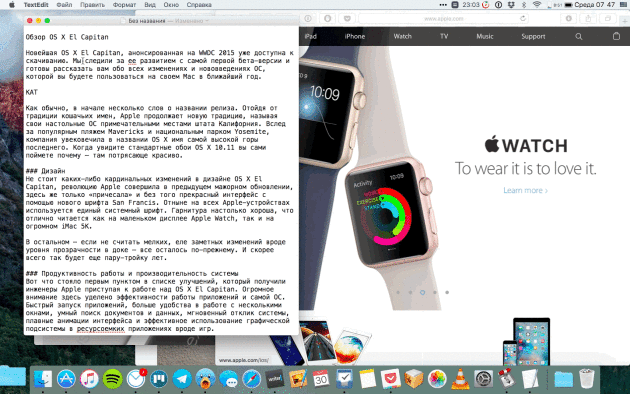
Klicken Sie auf den „grünen Knopf“ – und voilà: Zwei Fenster im gewünschten Maßstab vor Ihren Augen, ohne äußere Reize, die Sie von Ihrer Arbeit ablenken. Das neue Feature wird auf Macs mit einer großen Displaydiagonale – mindestens 15 Zoll – sehr beliebt sein. Wie Sie sehen, ist es auf meinem 13-Zoll-MacBook Air fast nutzlos.
Aktualisierte Missionskontrolle

Die Änderungen wirkten sich auch auf die Mission Control-Oberfläche aus; sie ist einfacher und übersichtlicher geworden, oder so. Die Liste der Desktops am oberen Bildschirmrand wurde verkleinert und nimmt jetzt nur noch minimalen Platz ein, sodass er den Miniaturansichten der Anwendungen Platz macht. Wenn Sie mit dem Mauszeiger darüber fahren, wird eine Vergrößerung ausgelöst, sodass Sie die Namen der Desktops sehen und bestimmte Anwendungen darauf übertragen können. Das Ganze funktioniert sehr reibungslos und ruft ausschließlich positive Emotionen hervor.
Intelligentes Spotlight

Spotlight ist nicht nur in iOS, sondern auch im neuen OS . Bei Verwendung der englischen Lokalisierung gibt es natürlich mehr Möglichkeiten: Es gibt Wetter, Aktienkurse, Spielergebnisse, aber Sie können auch auf Russisch nach etwas suchen. Das Gleiche gilt für die Suche in Mail und Finder. Ein kleines Detail ist, dass das Spotlight-Fenster an eine beliebige Stelle auf dem Bildschirm verschoben werden kann, obwohl es sich meiner Meinung nach in der Mitte am besten anfühlt.
Metall
Die versprochene Metal-Technologie ist endlich in OS X angekommen und arbeitet erfolgreich zum Nutzen der Benutzer. Dadurch können Anwendungen und das Betriebssystem das Mac-Grafiksubsystem effizienter nutzen. Dies betrifft das Rendering, den Betrieb ressourcenintensiver Anwendungen, Spiele und natürlich das Rendering der Oberfläche. Anwendungen starten, zwischen ihnen wechseln, Dokumente öffnen – all das geht spürbar schneller.
Aktualisierte Anwendungen
Für uns nicht weniger interessant sind die neuen Funktionen integrierter Anwendungen. Auch hier gibt es einige nützliche Neuerungen, die den Arbeitsalltag am Mac erleichtern.
Safari
Safari hat die meisten neuen Funktionen erhalten, und das ist eine gute Nachricht, denn wenn wir auf einem Mac arbeiten, verbringen wir die meiste Zeit im Browser. Die wichtigste Neuerung sind vielleicht angeheftete Tabs. Ja, sie gibt es schon seit langem in Chrome und anderen Browsern, aber Apple hat sie wie üblich neu erfunden. Tabs können mit einer einfachen Geste (mit drei Fingern wischen) angeheftet und wieder gelöst werden, sie funktionieren im Hintergrund und werden in allen Fenstern angezeigt – egal, ob sie bereits geöffnet oder neu sind. Es ist verdammt praktisch!

Auch wer kein Apple TV hat, wird sich freuen. Unter OS X El Capitan kann Safari Tabs erkennen, die Audio abspielen, und diese stummschalten. Dies funktioniert sowohl für alle als auch für bestimmte Registerkarten. Sie müssen nicht mehr manuell suchen, auf welchem der zwei oder drei Dutzend geöffneten Tabs etwas abgespielt wird.

Unter den kleinen Dingen können wir die intelligente Statusleiste erwähnen, die, wenn Sie mit der Maus über einen Link fahren, diesen in einem Popup-Panel am unteren Rand des Fensters anzeigt. Früher gab es, wenn Sie sich erinnern, eine durchgehende Linie, die ständig hing und Platz auf dem Bildschirm verschlang.

Über die geänderten „Hotkeys“ für Lesezeichen kann ich nicht schweigen. Ich habe sehr oft die Tastenkombinationen ⌘1-⌘9 verwendet, um Lieblingsseiten zu öffnen, jetzt muss ich der Kombination die Taste ⌥ hinzufügen. Ich sage für mich selbst, dass es leicht zu merken ist, aber das Muskelgedächtnis muss trainiert werden.
Post

Mit jedem Update wird Mail immer schöner. Diesmal kommt die von iOS bekannte Gestensteuerung zum Einsatz: Mit Wischbewegungen lassen sich Buchstaben schnell löschen oder markieren. Darüber hinaus hat die Anwendung gelernt, den Kontext in Nachrichten zu ermitteln. Es funktioniert genauso wie in iOS 9: Wenn der Brief Termine oder Kontakte enthält, werden Sie aufgefordert, das Ereignis zum Kalender hinzuzufügen.

Im Vollbildmodus können Sie über einen Entwurf oder eine geöffnete E-Mail nach unten wischen, um Ihren Posteingang anzuzeigen, oder Dateien per Drag-and-Drop aus einer anderen Nachricht ziehen. Es sind auch Tabs erschienen: Nach dem Reduzieren eines Briefes werden alle neuen Entwürfe in Tabs geöffnet.
Anmerkungen

Ihre Notizen sind nicht mehr auf Text beschränkt: Sie können jedem Eintrag ein Foto, ein Video, einen Link oder eine Karte hinzufügen. Alle Anhänge werden im Browser sortiert und sind so leicht auffindbar. Dank der Erweiterung können Sie beliebige Inhalte aus anderen Anwendungen schnell und bequem an Notes senden. Es gibt mehr Formatierungsoptionen und interaktive Listen ermöglichen das Abhaken von Aufgaben, das Führen einfacher Aufgabenlisten und vieles mehr.
Karten, Fotos

Angenehme Updates erwarten diejenigen, die ihr Fotoarchiv bereits in die Standard-Fotoanwendung übertragen haben. Neben neuen Verwaltungs- und Sortierfunktionen, mit denen Sie Geotags hinzufügen und Gesichter kennzeichnen können, gibt es jetzt auch neue Verarbeitungstools. Wenn die auf Ihrem Mac installierten Bildbearbeitungsprogramme Erweiterungen unterstützen, sind Filter, Texturen und andere Tools daraus direkt in Fotos verfügbar.
Leider sind die Neuerungen von „Maps“ nicht so ermutigend. Auch Apples eigener Kartendienst gewinnt langsam an Funktionalität und verfügt mittlerweile über öffentliche Verkehrsmittel, allerdings nur für die 20 größten Städte der Welt, von denen es, wie Sie wissen, keine einzige gibt, die bei uns heimisch ist. Sie können Wegbeschreibungen auf Ihrem Mac erstellen und diese dann mit nur wenigen Klicks an Ihr iPhone senden.
Eine Sache noch...

Die Schönheit von Apple liegt in den kleinen Dingen, und unser Lieblingsunternehmen hat in OS X El Capitan einige davon vorbereitet. Beide beziehen sich auf den Cursor. Erstens hat sich die Ladeanimation geändert – der Wasserball sieht nicht mehr wie ein Lutscher aus, sondern sieht im flachen Zustand einfach hypnotisierend aus. Zweitens: Wenn Sie jetzt den Cursor zwischen geöffneten Fenstern und Anwendungen verlieren, können Sie ihn im Handumdrehen finden, indem Sie einfach Ihren Finger auf dem Trackpad bewegen – durch ein solches „Schütteln“ wird er größer und Sie werden es auf jeden Fall bemerken.
Eindrücke von Nutzung, Stabilität, Bugs
Ich habe OS X El Capitan auf meinem MacBook Air 2015 installiert, sobald die erste Entwickler-Beta herauskam. In Bezug auf die Stabilität war es alles andere als ideal, aber mit jedem kumulativen Update wurde das System immer besser. Die GM-Vorabversion funktioniert sehr schnell, subjektiv etwas schneller als Yosemite, obwohl ich sagen kann, dass sie bei mir auch langsamer wurde.
Das neue Mission Control, Split View und die Systemoberfläche im Allgemeinen werden flüssig dargestellt, ich bemerke kein Zucken oder „Jamming“. Alle Standardanwendungen sowie solche von Drittanbietern, auch solche, die noch nicht für OS X 10.11 optimiert sind, funktionieren stabil und stürzen nicht ab. Photoshop, Pixelmator, CleanMyMac, iStat Menus, Bartender und fast alle Programme, die ich in meiner täglichen Arbeit verwende, funktionieren perfekt mit dem neuen OS X.
Was die Autonomie angeht, herrscht auch hier völlige Ordnung. Auf Yosemite lief mein Air je nach Belastung 10-15 Stunden lang reibungslos. „Captain“ zeigt ungefähr das gleiche Ergebnis: Bei ähnlicher Auslastung habe ich garantiert genug Ladung für den ganzen Tag. Wenn in Zahlen, dann irgendwo zwischen 10 und 13 Stunden.
Das Einzige, woran ich mich erinnern kann, dass es nicht funktioniert und nervt, ist das ständig langweilige AirDrop, aber selbst auf Yosemite war es ehrlich gesagt nicht ununterbrochen (obwohl es Momente der Erleuchtung gab). Jetzt muss ich Screenshots per Mail oder per Dropbox verschicken – mein iPhone 5s will sich nicht per AirDrop verbinden. Es ist zwar eine Betaversion von iOS 9.1 installiert, aber höchstwahrscheinlich ist dies nicht der Fall.
Ergebnisse
Dieses Jahr hat Apple gerade ein großartiges Update für OS Ich kann jedem, der über mehr oder weniger moderne Macs verfügt, die Installation von OS X El Capitan als Hauptsystem empfehlen. Es gibt einen Unterschied zu Yosemite, und der ist spürbar!



















